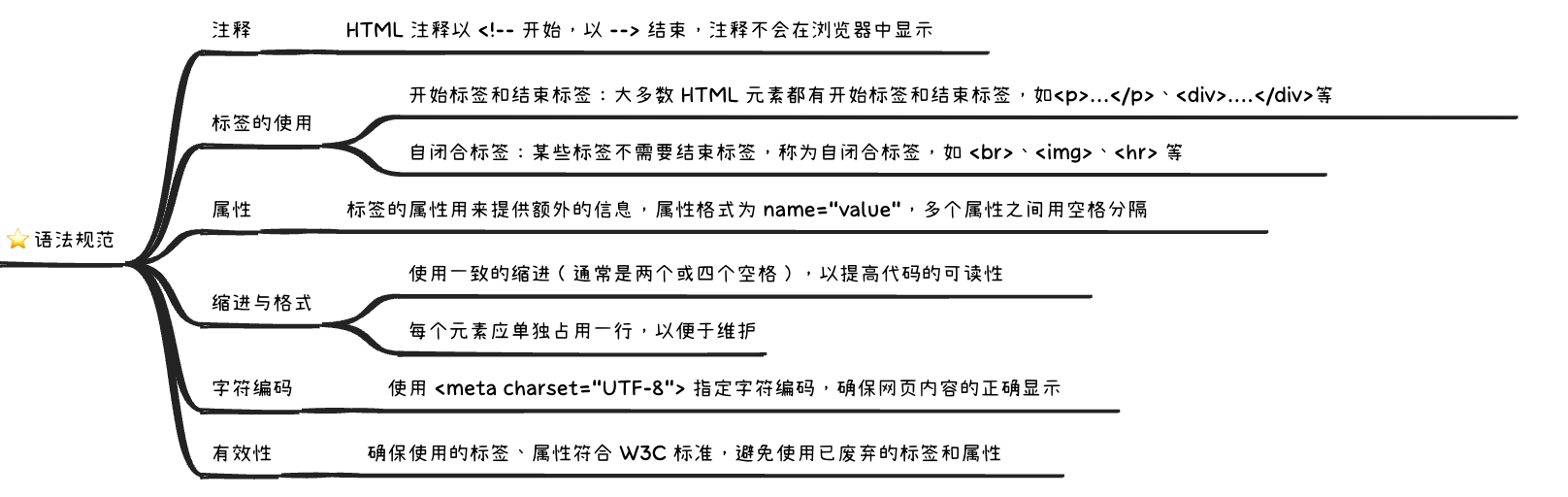一、项目概述
在全球农业现代化进程中,农业监测与管理系统的研发具有重要意义。本文介绍的基于STM32的农业监测与管理系统,旨在通过智能小车实现对农作物的环境监测、土壤检测等功能。该系统利用手势控制技术,农民可以通过简单的手势指令来操控小车,进行特定区域的监测,从而提高农作物管理的效率和精准度。
目标和用途
-
实时监测:通过环境传感器实时收集温湿度、土壤湿度等数据。
-
手势控制:实现农民对小车的远程操控,简化操作流程。
-
数据管理:将收集的数据上传至云端,供后续分析和决策支持。
技术栈关键词
-
硬件平台:STM32单片机
-
传感器:DHT11温湿度传感器、土壤湿度传感器
-
无线通信模块:ESP8266 Wi-Fi模块
-
手势识别模块:APDS-9960
-
开发环境:STM32CubeIDE
-
数据处理:Python数据分析库(如Pandas、Matplotlib)
二、系统架构
2.1 系统架构设计
本系统的架构分为硬件和软件两大部分,采用模块化设计,便于后续的扩展和维护。
硬件模块
-
STM32单片机:作为系统的核心控制单元,负责数据采集、处理和控制指令的执行。
-
环境传感器:
-
温湿度传感器(DHT11):用于监测环境的温度和湿度。
-
土壤湿度传感器:用于监测土壤的水分含量。
-
无线通信模块(ESP8266):实现数据的远程传输和控制。
-
手势识别模块(APDS-9960):通过手势识别,实现对小车的控制。
软件模块
-
数据采集模块:负责与传感器进行通信,获取实时数据。
-
数据处理模块:对采集数据进行格式化和分析,包括存储和可视化。
-
通信模块:实现与云端服务器的数据交互。
-
用户交互模块:处理手势识别和用户指令的响应。
2.2 系统架构图
三、环境搭建和注意事项
3.1 环境搭建
-
硬件准备:
-
STM32开发板(如STM32F4系列)
-
DHT11温湿度传感器
-
土壤湿度传感器
-
ESP8266 Wi-Fi模块
-
APDS-9960手势识别模块
-
电源模块与连接线
-
-
软件准备:
-
安装STM32CubeIDE或其他支持STM32的IDE。
-
下载并配置STM32 HAL库,确保与传感器和通信模块的兼容性。
-
-
库与依赖:
-
引入必要的驱动库,如DHT库、ESP8266库及手势识别库。
-
配置STM32的I2C/SPI/UART接口,以便与各模块进行通信。
-
四、代码实现过程
4.1 系统架构概述
根据系统架构设计,农业监测与管理系统主要由以下几个模块组成:
-
数据采集模块:负责从传感器收集温湿度和土壤湿度数据。
-
数据传输模块:将采集到的数据通过无线模块发送到云服务器。
-
用户交互模块:通过手势识别模块接收用户指令,控制小车的移动。
4.2 数据采集模块实现
该模块使用DHT11传感器和土壤湿度传感器进行环境数据的实时采集。
4.2.1 硬件连接
-
DHT11温湿度传感器:
-
VCC接5V
-
GND接地
-
数据引脚接到STM32的数字引脚(例如D2)
-
-
土壤湿度传感器:
-
VCC接5V
-
GND接地
-
数据引脚接到STM32的模拟引脚(例如A0)
-
4.2.2 代码实现
以下是数据采集模块的代码示例,使用DHT库和自定义的土壤湿度传感器类:
#include "DHT.h"
// DHT传感器配置
#define DHTPIN 2 // DHT传感器引脚
#define DHTTYPE DHT11 // DHT11类型
DHT dht(DHTPIN, DHTTYPE); // 初始化DHT传感器
// 土壤湿度传感器引脚
#define SOIL_PIN A0 // 土壤湿度传感器引脚
void setup() {
Serial.begin(9600); // 初始化串口通信
dht.begin(); // 初始化DHT传感器
}
void loop() {
// 读取温湿度
float humidity = dht.readHumidity();
float temperature = dht.readTemperature();
// 检查DHT传感器读取是否成功
if (isnan(humidity) || isnan(temperature)) {
Serial.println("读取温湿度失败!");
return;
}
// 读取土壤湿度
int soilMoisture = analogRead(SOIL_PIN); // 读取模拟值
// 打印数据到串口
Serial.print("湿度: ");
Serial.print(humidity);
Serial.print(" %\t温度: ");
Serial.print(temperature);
Serial.print(" *C\t土壤湿度: ");
Serial.println(soilMoisture);
delay(2000); // 每2秒读取一次数据
}
4.3 数据传输模块实现
数据传输模块使用ESP8266 Wi-Fi模块将传感器数据发送到云服务器。ESP8266通过UART与STM32进行通信。
4.3.1 硬件连接
-
ESP8266 Wi-Fi模块:
-
VCC接3.3V
-
GND接地
-
TX接STM32的RX引脚
-
RX接STM32的TX引脚
-
4.3.2 代码实现
以下是数据传输模块的代码示例,使用ESP8266将数据发送至指定的HTTP服务器:
#include <ESP8266WiFi.h>
// Wi-Fi网络配置
const char* ssid = "your_SSID"; // Wi-Fi SSID
const char* password = "your_PASSWORD"; // Wi-Fi密码
const char* server = "http://yourserver.com/data"; // 服务器地址
void setup() {
Serial.begin(115200); // 初始化串口通信
WiFi.begin(ssid, password); // 连接Wi-Fi
// 等待Wi-Fi连接成功
while (WiFi.status() != WL_CONNECTED) {
delay(500);
Serial.print(".");
}
Serial.println("Wi-Fi连接成功");
}
void sendData(float temperature, float humidity, int soilMoisture) {
WiFiClient client;
if (client.connect(server, 80)) { // 连接到服务器
String postData = "temperature=" + String(temperature) +
"&humidity=" + String(humidity) +
"&soilMoisture=" + String(soilMoisture);
// 发送HTTP POST请求
client.println("POST /data HTTP/1.1");
client.println("Host: yourserver.com");
client.println("Content-Type: application/x-www-form-urlencoded");
client.print("Content-Length: ");
client.println(postData.length());
client.println(); // 请求头结束
client.println(postData); // 发送数据
// 等待服务器响应
while (client.connected() || client.available()) {
if (client.available()) {
String line = client.readStringUntil('\n');
Serial.println(line); // 打印服务器响应
}
}
} else {
Serial.println("连接服务器失败");
}
client.stop(); // 关闭连接
}
4.4 用户交互模块实现
用户交互模块通过APDS-9960手势识别模块接收用户的手势指令,以控制小车的移动。该模块使用I2C协议与STM32进行通信。
4.4.1 硬件连接
-
APDS-9960手势识别模块:
-
VCC接3.3V
-
GND接地
-
SDA接STM32的I2C SDA引脚
-
SCL接STM32的I2C SCL引脚
-
4.4.2 代码实现
以下是用户交互模块的代码示例,使用APDS-9960模块识别手势并执行相应的控制指令:
#include <Wire.h>
#include <APDS9960.h>
APDS9960 apds;
void setup() {
Serial.begin(9600); // 初始化串口通信
if (!apds.begin()) { // 初始化APDS-9960模块
Serial.println("APDS9960初始化失败");
while (1); // 如果初始化失败,停止程序
}
apds.enableGestureSensor(true); // 启用手势传感器
}
void loop() {
// 检查是否有手势可用
if (apds.isGestureAvailable()) {
switch (apds.readGesture()) {
case APDS9960_UP:
Serial.println("检测到手势:上");
// 控制小车向前移动的代码
moveForward();
break;
case APDS9960_DOWN:
Serial.println("检测到手势:下");
// 控制小车后退的代码
moveBackward();
break;
case APDS9960_LEFT:
Serial.println("检测到手势:左");
// 控制小车向左转的代码
turnLeft();
break;
case APDS9960_RIGHT:
Serial.println("检测到手势:右");
// 控制小车向右转的代码
turnRight();
break;
default:
break; // 未检测到有效手势
}
}
}
// 控制小车前进的函数
void moveForward() {
// 具体控制小车前进的代码
}
// 控制小车后退的函数
void moveBackward() {
// 具体控制小车后退的代码
}
// 控制小车向左转的函数
void turnLeft() {
// 具体控制小车向左转的代码
}
// 控制小车向右转的函数
void turnRight() {
// 具体控制小车向右转的代码
}
4.5 整体系统集成
在实现了各个模块的代码后,接下来需要将这些模块整合到一起,形成完整的系统逻辑。具体步骤如下:
-
初始化模块:在主程序中调用各个模块的初始化函数。
-
数据采集与处理:在主循环中定时采集数据,并调用数据发送函数将数据上传到服务器。
-
手势检测与控制:在主循环中不断检测手势输入,并根据手势执行相应的控制指令。
主程序代码示例
#include "DHT.h"
#include <ESP8266WiFi.h>
#include <Wire.h>
#include <APDS9960.h>
// 初始化各个模块的对象
DHT dht(DHTPIN, DHTTYPE);
APDS9960 apds;
// Wi-Fi配置与数据发送函数
// ...
void setup() {
Serial.begin(9600);
dht.begin(); // 初始化DHT传感器
WiFi.begin(ssid, password); // 连接Wi-Fi
while (WiFi.status() != WL_CONNECTED) {
delay(500);
Serial.print(".");
}
Serial.println("Wi-Fi连接成功");
if (!apds.begin()) { // 初始化APDS-9960模块
Serial.println("APDS9960初始化失败");
while (1);
}
apds.enableGestureSensor(true); // 启用手势传感器
}
void loop() {
// 数据采集
float humidity = dht.readHumidity();
float temperature = dht.readTemperature();
int soilMoisture = analogRead(SOIL_PIN); // 读取土壤湿度
// 检查读取是否成功
if (isnan(humidity) || isnan(temperature)) {
Serial.println("读取温湿度失败!");
return;
}
// 发送数据到服务器
sendData(temperature, humidity, soilMoisture);
// 手势识别与控制
if (apds.isGestureAvailable()) {
switch (apds.readGesture()) {
case APDS9960_UP:
Serial.println("检测到手势:上");
moveForward();
break;
case APDS9960_DOWN:
Serial.println("检测到手势:下");
moveBackward();
break;
case APDS9960_LEFT:
Serial.println("检测到手势:左");
turnLeft();
break;
case APDS9960_RIGHT:
Serial.println("检测到手势:右");
turnRight();
break;
default:
break; // 未检测到有效手势
}
}
delay(2000); // 每2秒循环一次
}
// 控制小车前进的函数
void moveForward() {
Serial.println("小车前进");
// 这里加入控制小车前进的具体代码
}
// 控制小车后退的函数
void moveBackward() {
Serial.println("小车后退");
// 这里加入控制小车后退的具体代码
}
// 控制小车向左转的函数
void turnLeft() {
Serial.println("小车左转");
// 这里加入控制小车左转的具体代码
}
// 控制小车向右转的函数
void turnRight() {
Serial.println("小车右转");
// 这里加入控制小车右转的具体代码
}
五、项目总结
5.1 主要功能
本项目实现了一个基于STM32的农业监测与管理系统,具备以下主要功能:
-
实时环境监测:通过DHT11和土壤湿度传感器,实时获取温度、湿度和土壤湿度数据。
-
无线数据传输:使用ESP8266模块将数据发送到云服务器,方便远程访问和数据管理。
-
手势控制:通过APDS-9960手势识别模块,农民可以轻松地通过手势来控制智能小车的移动。
5.2 实现过程
-
硬件搭建:选用STM32开发板,搭建传感器和无线模块,确保电源和信号连接正常。
-
软件开发:使用Arduino IDE或STM32CubeIDE进行代码编写,模块化设计便于后续维护。
-
数据处理与可视化:通过云服务器接收数据,后续可以结合数据分析和可视化工具进行深入分析,支持农业决策。

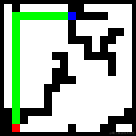

![[vulnhub]DC:7](https://i-blog.csdnimg.cn/direct/7b709e0062f94806b172abd4ad800ddd.png)